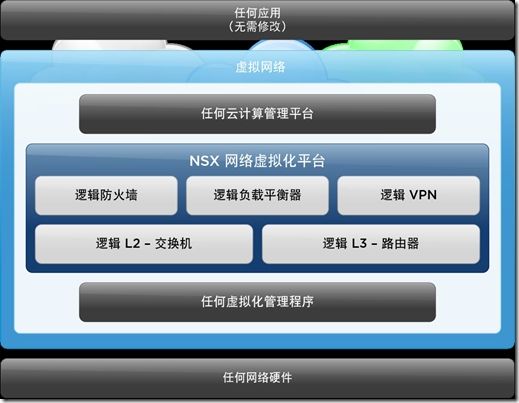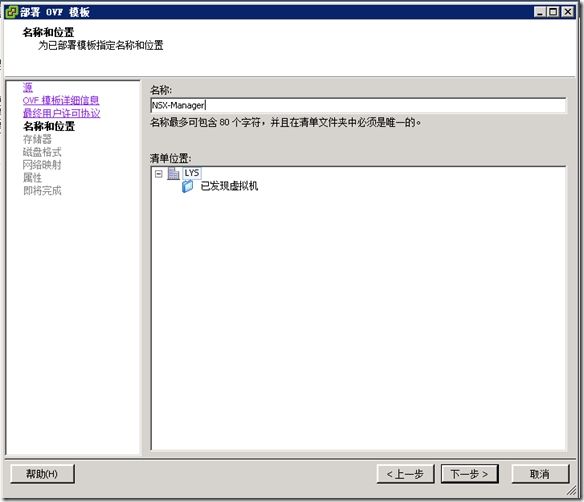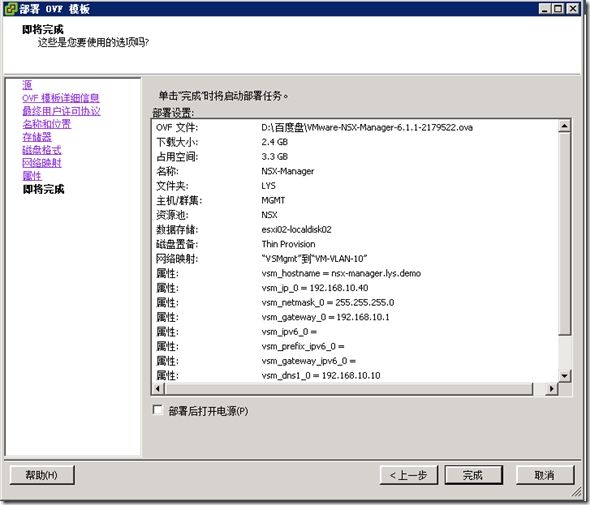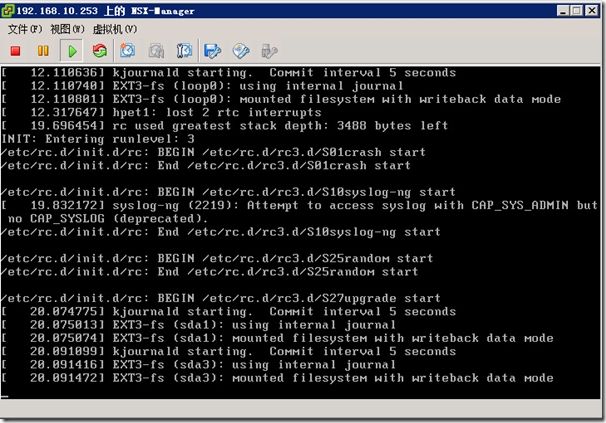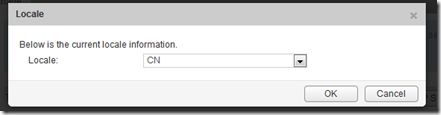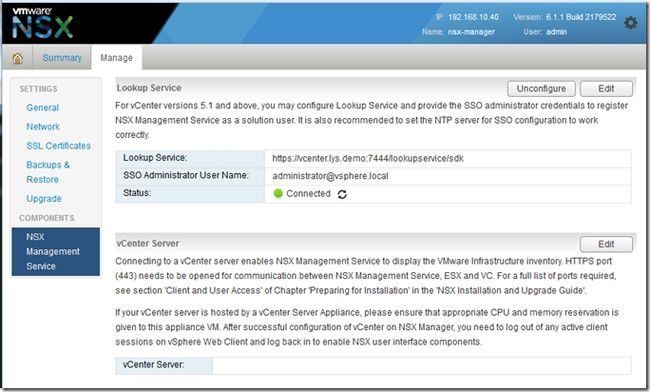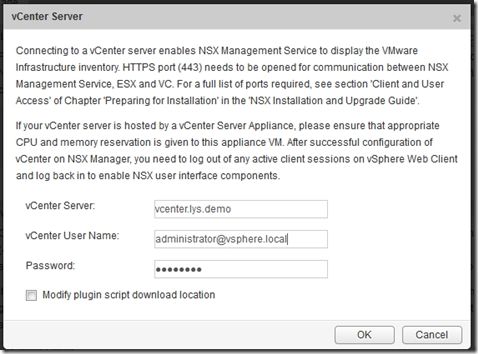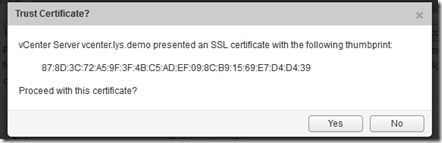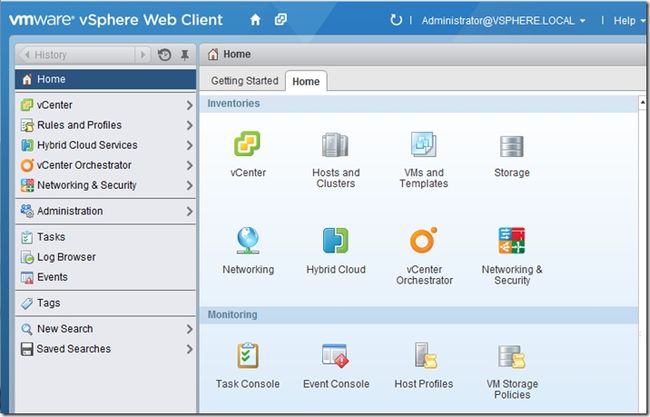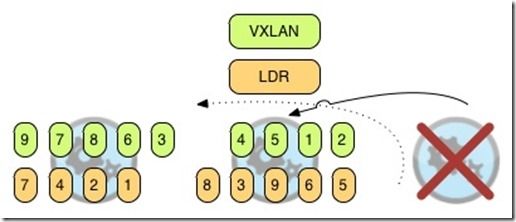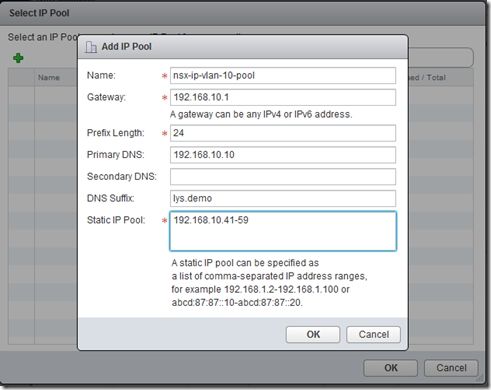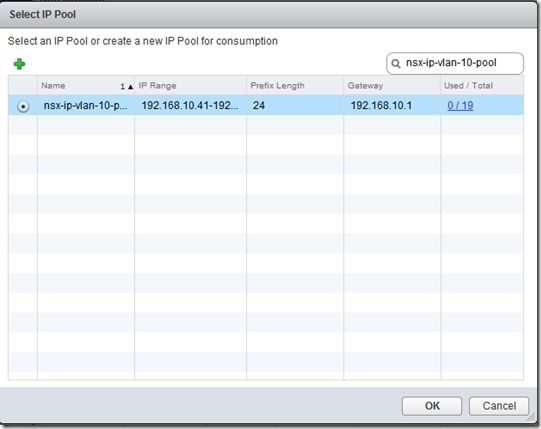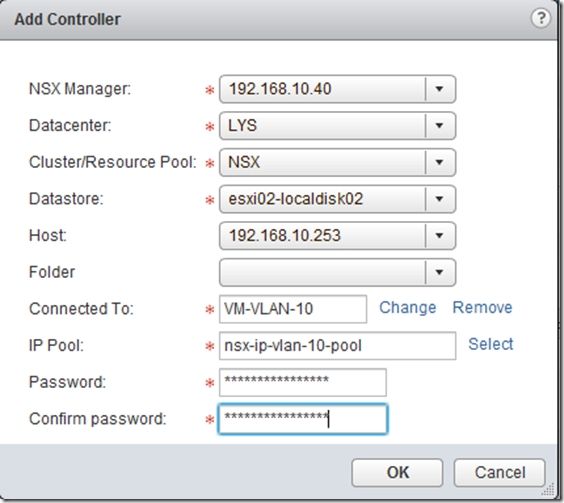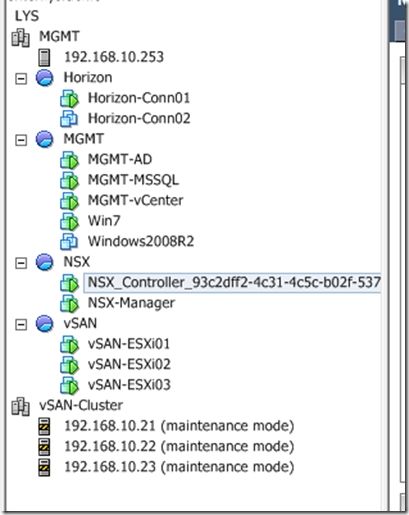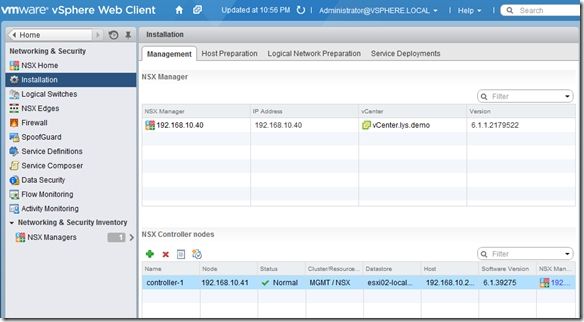VMware NSX part 1(介绍) & part 2(NSX-Manager安装) & part 3(NSX Controller部署)
VMware NSX part 1 之 介绍
一、概览
VMware NSX? 是提供虚拟机网络操作模式的领先网络虚拟化平台。与虚拟机的计算模式相似,虚拟网络以编程方式进行调配和管理,与底层硬件无关。NSX 可以在软件中重现整个网络模型,使任何网络拓扑(从简单的网络到复杂的多
层网络),都可以在数秒钟内创建和调配。它支持一系列逻辑网络元素和服务,例如逻辑交换机、路由器、防火墙、负载平衡器、××× 和工作负载安全性。用户可以通过这些功能的自定义组合来创建隔离的虚拟网络。
二、主要优势
-
网络调配时间从数天缩减至数秒
-
通过自动化功能提高运营效率
-
可独立于物理拓扑分配和移动工作负载
-
可以部署在任何虚拟化管理程序上并通过任何云计算管理平台使用
-
可通过标准 API 实现与第三方网络和安全解决方案的集成
-
通过现有的物理网络或下一代拓扑实现无中断部署
三、数据中心网络连接难题
当前网络和安全解决方案极不灵活并且十分复杂,通常是由某个特定供应商提供。这使实现软件定义数据中心的完全敏捷性成本极为昂贵。在当前运营模型中,网络调配很慢,并且工作负载分配和移动受物理拓扑和手动调配的限制。物理网络连接和安全方面的限制将日益活跃的虚拟世界重新束缚到了缺乏灵活性的专用硬件上,人为地阻碍了网络体系结构和容量利用率的优化。手动调配和杂乱无章的管理界面降低了效率,限制了企业根据业务需要快速部署、移动、扩展和保护应用及数据的能力。
四、VMware NSX
VMware NSX 通过提供全新的网络运营模型,解决了这些数据中心难题。该模型突破了当前物理网络障碍并且允许数据中心操作员将敏捷性和经济性提高若干数量级。
VMware NSX 提供了一整套简化的逻辑网络连接元素和服务,包括逻辑交换机、路由器、防火墙、负载平衡器、×××、服务质量、监控和安全保护。这些服务可以在虚拟网络中通过基于 NSX API 的任何云计算管理平台进行调配,并且可以安排在任何隔离和多租户拓扑中。虚拟网络可以通过任何现有的网络进行无中断部署,并且可以部署在任何虚拟化管理程序上。
4.1 NSX 的主要功能特性
逻辑交换 — 在虚拟环境中重现完整的 L2 和 L3 交换功能,摆脱底层硬件的约束。
NSX 网关 — L2 网关适用于无缝连接至物理工作负载和旧式VLAN。
逻辑路由 — 在逻辑交换机之间路由,在不同的虚拟网络中提供动态路由。
逻辑防火墙 — 分布式防火墙,具有启用内核的线速性能、虚拟化和可识别身份功能,并且可以监视活动状况。
逻辑负载平衡器 — 功能全面的负载平衡器,具有 SSL 端接功能。
逻辑 ××× — 以软件形式进行站点间和远程访问 ×××。
NSX API — 基于 REST 的 API,用于集成到任意云计算管理平台。
五、NSX 使用情形
NSX 是适用于拥有 500 台以上虚拟机的数据中心的理想解决方案。NSX 可以为创新型多租户云计算服务提供商、大型企业私有云和研发云以及包含多虚拟化管理程序的云计算环境提供直接好处。典型使用情形:
5.1 数据中心自动化
-
加快网络调配
-
简化服务插入 — 虚拟和物理
-
简化 DMZ 更改
5.2 自助式企业 IT
-
通过自动网络和服务调配实现针对私有云和测试/ 开发环境的快速应用部署
-
在同一物理基础架构上隔离开发、测试和生产环境
5.3 多租户云
-
针对自定义和完整隔离的租户自动执行网络调配
-
在租户之间实现硬件共享最大化
六、工作原理
与服务器虚拟化的计算模式相似,NSX 网络虚拟化方法允许数据中心操作员将物理网络视为透明容量池,可以根据需要使用和改变用途。虚拟机是一个软件容器,可以为应用提供逻辑CPU、内存和存储,虚拟网络与之相似,也是一个软件容器,可以为连接的工作负载提供逻辑网络组件,包括逻辑交换机、路由器、防火墙、负载平衡器、××× 及其他组件。
可以利用底层物理网络作为简单的数据包转发底板,以编程方式创建、调配和管理虚拟网络。网络服务以编程方式分发到每个虚拟机,与底层网络硬件或拓扑无关,因此工作负载可以动态添加或移动,虚拟机连接的所有网络和安全服务不管在数据中心的什么位置都会随之移动。
与物理网络硬件完全脱离关系
网络虚拟化在任何物理网络硬件的上一层工作,支持任何服务器虚拟化管理程序平台。它对物理网络的唯一要求是必须提供IP 传输。它对底层硬件或虚拟化管理程序无任何依赖。NSX网关允许将旧式 VLAN 和物理主机映射到虚拟网络。
在软件中重现物理网络模型
NSX 在每个虚拟网络中的软件中重现整个网络环境、L2、L3、L4-L7 网络服务。NSX 为 L2-L7 服务提供分布式逻辑体系结构,包括逻辑交换机、路由器、防火墙、负载平衡器和 ×××。这些逻辑网络服务在部署虚拟机时以编程方式调配,并且随着虚拟机移动而移动。现有应用无需修改即可运行,并且虚拟网络与物理网络连接之间看不到任何差异。
自动化
NSX 提供了基于 REST 的 API,允许云计算管理平台自动交付网络服务。网络调配过去需要数天或数周完成,现在只需要数秒钟即可完成。由于网络服务现在通过虚拟网络交付给应用,因此无须对物理网络设备再进行手动配置。
NSX Service Composer 提供了一种自动使用服务的方式,并且可以使用逻辑策略映射到虚拟机。客户可以将策略分配给虚拟机组,并且随着组中添加的虚拟机越来越多,政策会自动应用于虚拟机。客户可以构建高级工作流,自动完成安全性、合规性和网络调配,包括负载平衡和防火墙规则。
可延展性
NSX 提供了可插入其他供应商服务的平台。集成式软件和硬件合作伙伴产品丰富多样,包括网络网关服务、应用交付服务和网络安全平台以及安全服务等。
VMware NSX part 2 之 NSX-Manager安装
VMware NSX part 2 之 NSX-Manager安装
1. 实验环境拓扑
2. IP地址
NSX-Manager 192.168.10.40
NSX-Control-01 192.168.10.41
NSX-Control-02 192.168.10.42
NSX-Control-03 192.168.10.43
3. NSX Manager介绍
The NSX manager is one of the touch points for the NSX for vSphere solution. NSX manager provides a centralized management plane across your data centre. It provides the management UI and API for NSX. Upon installation the NSX Manager injects a plugin into the vSphere Web Client for consumption within the web management platform.
Along with providing management APIs and a UI for administrators, the NSX Manager component installs a variety of VIBs to the host when initiating host preparation. These VIBs are VXLAN, Distributed Routing, Distributed Firewall and a user world agent. The benefit of leveraging a VMware solution is that access to the kernel is much easier to obtain. With that VMware provide the distributed firewall function and distributed routing function in kernel. This provides extremely in kernel function processing without the inadequacies of traditional user space or physical firewall network architectures.
4. OVF部署
1. NSX-Manager是以OVF虚拟机形式发布,部署NSX-Manager只需要导入OVF模板
2. 选择NSX-Manager的OVF
3. 显示OVF模板详细信息
4. 接受最终用户许可协议
5. 命名NSX-Manager虚拟机的名字
6. 选择虚拟机的存储位置
7. 选择虚拟磁盘格式,建议选择“Thin Provision”
8. 设置NSX-Manager管理网络,本测试环境选择“VM-VLAN-10”,即VLAN10,192.168.10.0网段
9. 设置属性信息,如密码、主机名、网卡地址等信息,本项目NSX-Manager的主机名为nsx-manager.lys.demo,网络地址为192.168.10.40
10. 不使用IPv6地址,则留空,设置DNS等信息
11. 设置NTP服务器地址,强烈推荐。启用SSH,可以通过SSH远程管理NSX-Manager
12. 显示设置信息,选择“完成”,开始部署。
13. 完成OVF上传后,打开虚拟机电源
14. 等待5分钟左右,完成系统的启动。成功完成OVF的部署。
5. NSX-Manager初始化
1. 打开浏览器,输入https://NSX-Manager的IP地址,本测试环境则为https://192.168.10.40
2. 输入admin和密码,密码为部署OVF时设置的密码
3. 选择“Viw Summary”查看NSX-Manager状态信息
4. 检查所有服务是否都正常运行,如果还没有正常运行,则再需要等几分钟时间,第一次系统启动比较慢。
5. 确认所有服务都启来后,选择“Manage”,选择“General”,“Edit”,设置时区
6. 选择中国上海时区,强烈建议设置正确的时区
7. "Edge"(编辑)"Locale"
8. 选择CN
9. 根据自己需要设置syslog Server,本测试环境就不设置日志服务器
10. 也可以定期把配置信息备份到FTP服务器
11. 选择“NSX Management Service”,设置和vCenter的关联,“Lookup Service”-》“Edit”
12. 输入vCenter的SSO服务器的主机名和端口,及SSO超级管理员的用户名和密码。本测试环境SSO和vCenter安装在一台虚拟机上。
13. 显未SSL证书指纹信息,“Yes”
14. 完成SSO的关联,“vCenter”->"Edit"
15. 输入vCenter服务器的主机名和管理员的密码
16. 显未vCenter虚拟机的SSL指纹信息
17. 完成vCenter的关联
18. 完成vCenter关联后,等4 5分钟,打开VMware vSphere Web Client,即可以显示Networking & Security图标,表未成功安装NSX-Manager
VMware NSX part 3 之 NSX Controller部署
一、NSX Controller
The NSX controller is a user space VM that is deployed by the NSX manager. It is one of the core components of NSX and could be termed as the “distributed hive mind” of NSX. It provides a control plane to distribute network information to hosts. To achieve a high level of resiliency the NSX Controller is clustered for scale out and HA.
The NSX controller holds three primary tables. These are a MAC address table, ARP table and a VTEP table. These tables collate VM and host information together for each three tables and replicate this throughout the NSX domain. The benefit of such action is to enable multi-cast free VXLAN on the underlay. Previous versions of vCNS and other VXLAN enabled solutions required VXLAN enabled on the Top of Rack Switches or the entire physical fabric. This provided a significant administrative overhead and removing this alleviates a lot of complexity.
By maintaining these tables an additional benefit is ARP suppression. ARP suppression will allow for the reduction in ARP requests throughout the environment. This is important when layer two segments stretch across various L3 domains. If a segment requests the IP of a MAC address that isn’t on a local segment the host will have the replicated information in its tables pushed to it by the controller.
二、Roles and function
The NSX Controller has five roles:
-
API Provider, Persistence Server
-
Logical Manager
-
Switch Manager
-
Directory server
The API provider maintains the Web-services API which are consumed by NSX Manager. The Persistence server assures data preservation across nodes for data that must not be lost; network state information. Logical manager deals with the computation of policy and the network topology. The switch manager role will manage the hypervisors and push the relevent configuration to the host. The directory server will focus on VXLAN and the distributed logical routing directory of information.
Whilst each role needs a different master each role can be elected to sit on the same or different host. If a node failure occurs and there is no master for an elected role a new node is promoted to master after the election process.
Most deployment scenarios see three, five or seven controllers deployed. This is due to the controller running Zoo Keeper. A Zoo Keeper cluster, known as an ensemble, requires a majority to function and this is best achieved through an odd number of machines. This tie-breaker scenario is used in many cases and HA conditions during NSX for vSphere operations.
三、Slicing
In a rapidly dynamic environment that may see multiple changes per second how do you dynamically distribute workload across available clusters, re-arrange workloads when new cluster members are added and sustain failure without impact all while this occurs behind the scenes? Slicing.
A role is told to create x number of slices of it self. An application will collate its slices and assign the object to a slice. This ensures that no individual node can cause a failure of that NSX controller role.
When a failure of a Controller node occurs the slices that the controller is in charge of will be replicated and reproduced onto existing controllers. This ensures consistent network information and continuous state.
四、部署
1. "Installation"->"Management"->"NSX Controller Nodes",选择“+”号,表示添加NSX Controller Nodes
2. 选择“NSX Manager”、数据中心、资源池等信息,“Connected to”选择Controller虚拟机的管理网段,本测试环境所有管理网段全是VLAN 10,即192.168.10.0网段。“IP Pool”选项选择“Select”
3. 选择“+”,添加"IP Pool"
4. 按如下图所示输入“IP Pool”相关信息,其中“Prefix Legth”表示子网掩码位数。其它信息根据需要实际环境进行设置
5. 设置IP Pool的地址段
6. 选择刚创建的IP Pool
7. 输入密码,该密码复杂度要求比较高,该密码为admin用户密码,可以用于ssh到nsx controller进行配置
8. 自动生成NSX-Controller虚拟机
9. NSX-Controll正在启动
10. 通过SSH登录到NSX-Controller虚拟机,可以查看Controller集群状态
11. 查看该NSX-Controller的角色,目前集群中只有一台?NSX Controller虚拟机,为了确保NSX Controller高可用性,部署3台NSX Controller虚拟机,加入到同一个集群,形成高可用集群,不管哪个节点出现故障,都能正常提供对外服务。所以建议运行NSX Controll的vSphere集群至少包含三个ESXi主机,本测试环境只有一台ESXi主机,三个节点全在一个主机上运行,仅仅用于功能演示。
12. 选择“+”继续添加Controller节点
13. 设置相应的数据中心、资源池、存储等信息,选择相应的IP Pool
14. 显示警告,由于我把所有controller节点全放在一台ESXi主机上。在生产环境强烈不建议。
15. 继续添加第三个Controller节点
16. 完成3个Controller节点的添加,且全部自动添加到同一个Controller集群中。
17. 通过SSH登录到NSX Controller,显示集群内的三个节点
18. 至此完成NSX Controller部署,后续进行ESXi主机准备。